다만 이런 스마트폰 기능 대부분은 네트워크(인터넷) 접속 상태에서 쓸 수 있습니다. LTE나 5G와 같은 이동통신 데이터 네트워크, 또는 와이파이(무선랜) 같은 근거리 데이터 네트워크에 연결되지 않으면, 거의 대부분의 애플리케이션(앱)이 정상적으로 구동하지 않는다는 의미죠.
실제로 간혹 ‘뭔가 무심코 눌렀더니 갑자기 전화나 문자 외에 기능 대부분을 쓸 수 없게 됐다’고 호소하는 분들이 종종 있습니다. 특히 IT기기 활용에 익숙하지 못한 어르신들이 그러한 데요. 이럴 땐 어떻게 해야 할까요?
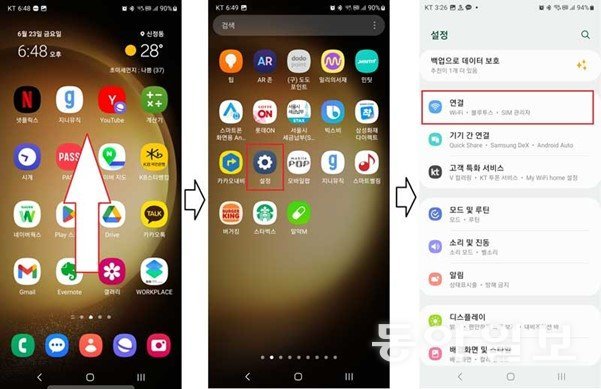
우선, 기본이 되는 모바일 네트워크 기능은 홈 화면을 터치하고 위로 쓸어 올려 전체 앱 목록을 표시한 후, 이 중에 ‘설정’ 앱을 실행, 연결/데이터 사용 메뉴 순서대로 이동한 뒤 ‘모바일 데이터’ 항목을 켜고 끄는 것으로 제어할 수 있습니다. 이 항목이 꺼져 있다면 카카오톡이나 인터넷 접속, 유튜브 시청 등 인터넷 연결이 필요한 거의 모든 기능을 쓸 수 없습니다. 그러니 항상 켠 상태를 유지해야 합니다.
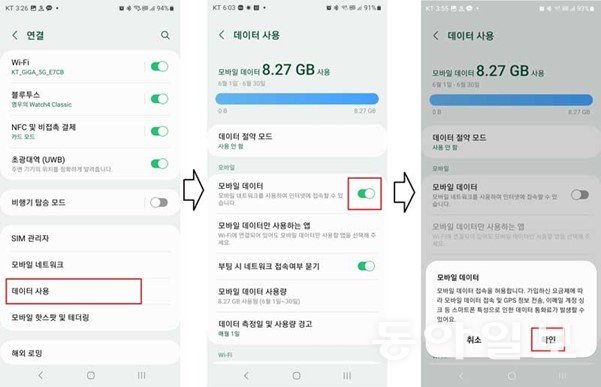
참고로, 이런 통화료 발생 경고 메시지는 스마트폰을 완전히 껐다가 다시 켜면 뜨기도 합니다. 이때도 그냥 ‘확인’을 누르면 됩니다. 스마트폰을 다시 시작할 때마다 이런 메시지가 뜨는 게 성가시다면, 위 설명한 데이터 사용 메뉴에서 ‘부팅 시 네트워크 접속 여부 묻기’ 항목을 꺼 두면 됩니다.
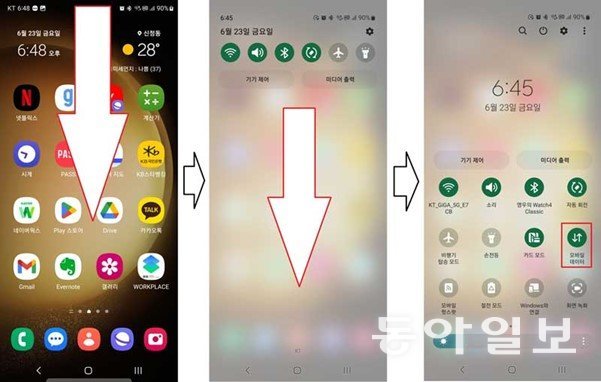
그리고 와이파이 접속 불안정으로 카카오톡이나 인터넷 검색, 유튜브 시청에 불편을 겪는 경우도 있습니다. 와이파이 신호가 강하다면 모바일 데이터보다 빠르고 원활하게 인터넷을 이용할 수 있지만, 와이파이 신호가 약하면 스마트폰은 자동으로 와이파이 신호를 차단하고 모바일 데이터 접속을 시도합니다.
다만 장소를 이동하며 스마트폰을 사용하는 경우, 또는 와이파이 신호를 보내는 인터넷 공유기의 성능이 불안정한 경우에는, 와이파이가 연결됐다 끊어지는 동작이 반복되면서 스마트폰 사용이 불편해지기도 하는데요. 지하철 역사처럼 여러 공공 와이파이 신호가 교차하는 지역이 특히 그렇습니다.
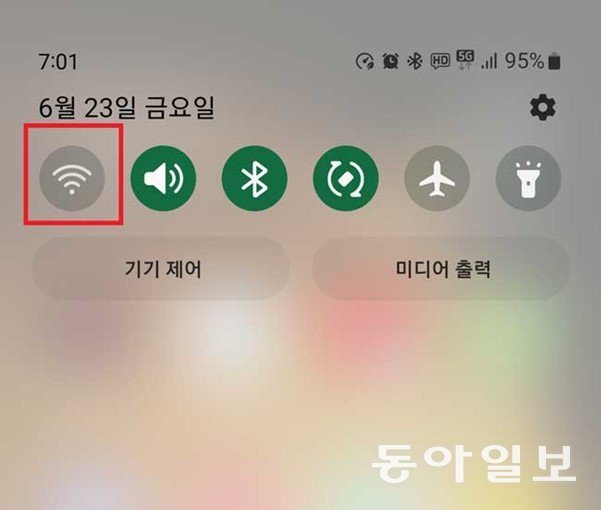
비행기 탑승 모드에서는 모바일 데이터, 와이파이를 포함한 모든 데이터 통신이 차단됩니다. 이를 해제하려면 위와 마찬가지로, 상단 바를 쓸어내리면 나오는 단축 버튼 중 비행기 탑승 모드 버튼을 터치하면 됩니다.
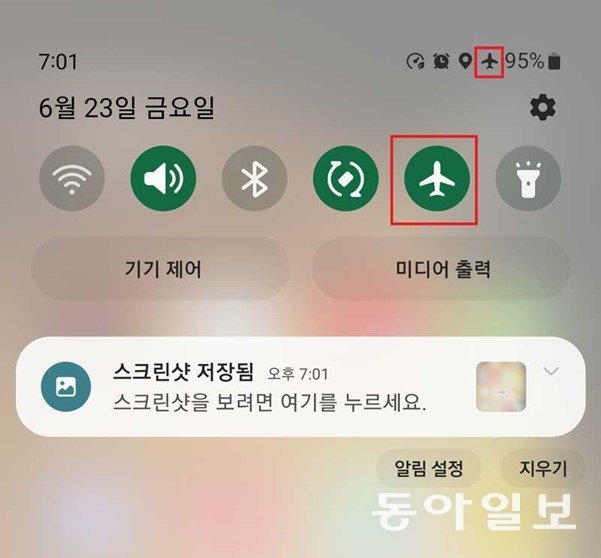
참고로 비행기 탑승 모드는 비행기 동체가 공항 관제탑과 통신할 때 승객의 스마트폰에서 발생하는 전파로 인해 통신 혼선이 발생하는 것을 막기 위한 기능입니다. 비행기가 이륙 또는 착륙하는 동안에는 비행기 탑승 모드를 켜두는 게 좋습니다.
한편 애플 아이폰 시리즈의 경우, 메뉴 디자인이 갤럭시와 다소 차이가 있지만 기본적인 설정 방식은 크게 다르지 않습니다. 모바일 데이터를 켜거나 끄려는 경우, ‘설정’ 앱의 ‘셀룰러’ 메뉴로 들어가서 ‘셀룰러 데이터’ 항목을 켜거나 끄면 됩니다.
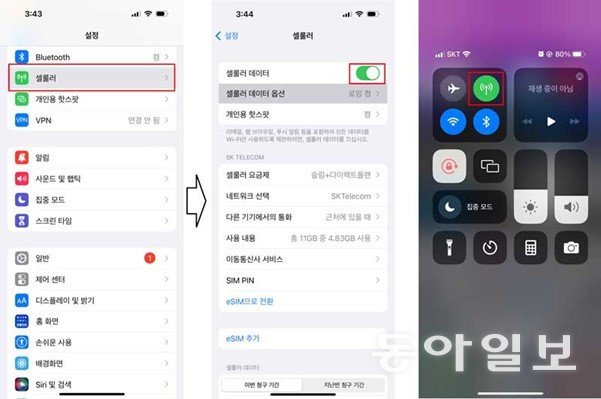
이럴땐 이렇게! >
구독
이런 구독물도 추천합니다!
-

김지현의 정치언락
구독
-

조영준의 게임인더스트리
구독
-

김상운의 빽투더퓨처
구독
-
- 좋아요
- 0개
-
- 슬퍼요
- 0개
-
- 화나요
- 0개
![마우스 고장? 키보드로 마우스 조작은 이렇게![이럴땐 이렇게!]](https://dimg.donga.com/a/180/101/95/2/wps/NEWS/IMAGE/2023/07/02/120040206.1.jpg)



댓글 0